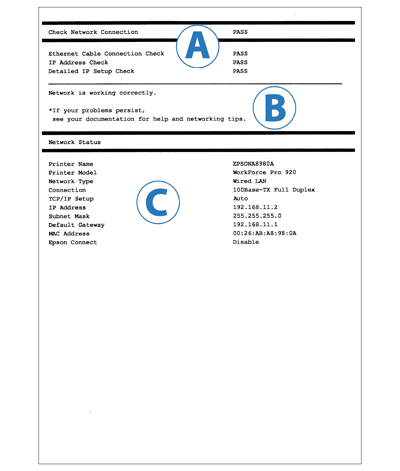
| الرقم | الرسائل | الحلول |
|---|---|---|
| 1 | Confirm that the network cable is connected and network devices such as hub, router, or access point are turned on. (تأكد من اتصال كابل الشبكة ومن تشغيل أجهزة الشبكة مثل لوحة الوصل أو الموجه أو نقطة الوصول.) | تحقق من الآتي:
|
| الرقم | الرسائل | الحلول |
|---|---|---|
| 2 | Incorrect IP address is assigned to the printer (تم تعيين عنوان IP غير صحيح إلى الطابعة). Confirm IP address setup of the network device (hub, router, or access point) (تأكد من إعداد عنوان IP الخاص بجهاز الشبكة (لوحة الوصل، أو الموجه، أو نقطة الوصول)). Contact your network administrator for assistance (للحصول على المساعدة، اتصل بمسؤول الشبكة الخاص بك). | تحقق مما إذا كانت وظيفة DHCP لنقطة الوصول ممكنة أم لا. إذا كانت الوظيفة معطلة، فقم بتغييرها إلى ممكّنة. |
| الرقم | الرسائل | الحلول |
|---|---|---|
| 3 | Confirm IP address, subnet mask, and default gateway setup (تأكد من إعداد عنوان IP، وقناع الشبكة الفرعية، والبوابة الافتراضية). Connection using the EpsonNet Setup is available (يمكن الاتصال باستخدام برنامج EpsonNet Setup). Contact your network administrator for assistance (للحصول على المساعدة، اتصل بمسؤول الشبكة الخاص بك). |
|
| 4 | Setup is incomplete (الإعداد غير مكتمل). Confirm default gateway setup (تأكد من إعداد البوابة الافتراضية). Connection using the EpsonNet Setup is available (يمكن الاتصال باستخدام برنامج EpsonNet Setup). Contact your network administrator for assistance (للحصول على المساعدة، اتصل بمسؤول الشبكة الخاص بك). |
|
| 5 | Confirm the connection and network setup of the PC or other device (تأكد من إعداد الاتصال والشبكة للكمبيوتر أو الأجهزة الأخرى). Connection using the EpsonNet Setup is available (يمكن الاتصال باستخدام برنامج EpsonNet Setup). Contact your network administrator for assistance (للحصول على المساعدة، اتصل بمسؤول الشبكة الخاص بك). |
|